Rask Tips: Hvordan Se Kjøpshistorikken din på Google Play

Se vår Google Play Kjøpshistorikk ved å følge disse nybegynnervennlige trinnene for å holde apputgiftene dine under kontroll.
Kryptering er ryggraden i sikkerhet og personvern. Dette gjelder både data i hvile og internettrafikken din. For eksempel må databasen til en passordbehandler på datamaskinen din være kryptert og kreve et passord for å låse opp for å være ordentlig sikker. På samme måte bør nettrafikken din være kryptert for å være sikker fra andre som overvåker eller endrer den.
For din nettkommunikasjon blir kryptering ivaretatt av HTTPS-protokollen. Denne protokollen forhandler automatisk frem den sikreste mulige forbindelsen mellom deg og webserveren før dataene dine overføres.
En annen viktig webprotokoll er DNS, eller Domain Name System. Denne protokollen brukes til å be DNS-servere om å oversette den menneskelesbare URL-en som er navnet på et nettsted til den maskinlesbare IP-adressen som er nødvendig for å kommunisere med serveren. problemet er at DNS er en gammel standard som dateres tilbake til 1983 og den tilbyr ikke krypteringsbeskyttelse i det hele tatt. Dette betyr at noen overvåket DNS-trafikken din, de kunne finne ut hvilke nettsider du surfet til, selv om de ikke ville være i stand til å fortelle hvilke sider.
Selv om de ikke ville være i stand til å se hvilke nettsider du spesifikt surfer til, kan navnene på nettstedene du besøker kompromittere personvernet ditt. Hvis du for eksempel surfer til et nettsted som diskuterer spesifikke typer sykdommer, er det mulig å gjette at du eller noen du kjenner har den typen sykdom. På samme måte, hvis du surfer til nettsiden til en advokat som spesialiserer seg på skilsmissesaker, er det sikkert du i det minste vurderer å skilles.
DoH, eller DNS over HTTPS er en relativt ny løsning på dette problemet. Den oppretter ganske enkelt en HTTPS-tilkobling til DNS-serveren og sender deretter DNS-forespørselen på en sikker måte privat. Gitt hvor ny protokollen er, tilbyr ikke alle DNS-leverandører den som et alternativ, selv om antallet sannsynligvis vil øke over tid.
Slik aktiverer du DoH i Chrome
For å aktivere DoH i Google Chrome, må du først åpne Chromes innstillinger. For å gjøre det, klikk på trippel-prikk-ikonet rett under "x"-ikonet øverst til høyre, og klikk deretter på "Innstillinger" i rullegardinlisten.
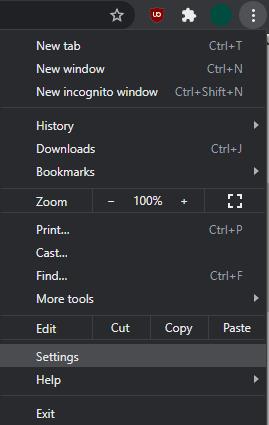
Klikk på trippelpunktikonet rett under "x"-ikonet øverst til høyre, og klikk deretter på "Innstillinger" i rullegardinlisten.
Klikk deretter på "Personvern og sikkerhet" i venstre kolonne, eller rull ned til delen "Personvern og sikkerhet" og klikk på "Sikkerhet". Finn deretter underseksjonen merket "Bruk sikker DNS" og klikk glidebryteren til høyre til "På" -posisjonen.
Det kan også være lurt å spesifisere hvilken DoH-leverandør du skal bruke, siden din standard ISP DNS-tjeneste kanskje ikke tilbyr DoH-støtte. For å gjøre det, velg et alternativ fra rullegardinlisten "Med", eller skriv inn en IP-adresse i tekstboksen "Angi egendefinert leverandør" og sørg for at bunnen av de to alternativknappene er valgt.
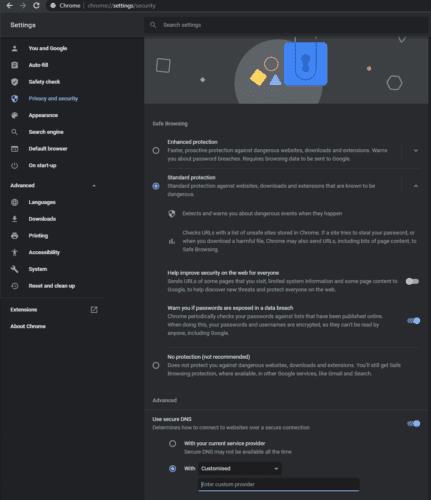
Klikk "Bruk sikker DNS"-glidebryteren til "På"-posisjon og spesifiser en DoH-leverandør.
Se vår Google Play Kjøpshistorikk ved å følge disse nybegynnervennlige trinnene for å holde apputgiftene dine under kontroll.
Ha det moro i Zoom-møtene dine med noen morsomme filtre du kan prøve. Legg til en glorie eller se ut som en enhjørning i Zoom-møtene dine med disse morsomme filtrene.
Lær hvordan du fremhever tekst med farge i Google Slides-appen med denne trinn-for-trinn-veiledningen for mobil og datamaskin.
Samsung Galaxy Z Fold 5, med sitt innovative foldbare design og banebrytende teknologi, tilbyr ulike måter å koble til en PC. Enten du ønsker
Du har kanskje ikke alltid tenkt over det, men en av de mest utbredte funksjonene på en smarttelefon er muligheten til å ta et skjermbilde. Over tid har metode for å ta skjermbilder utviklet seg av ulike grunner, enten ved tillegg eller fjerning av fysiske knapper eller innføring av nye programvarefunksjoner.
Se hvor enkelt det er å legge til en ny WhatsApp-kontakt ved hjelp av din tilpassede QR-kode for å spare tid og lagre kontakter som en proff.
Lær å forkorte tiden du bruker på PowerPoint-filer ved å lære disse viktige hurtigtastene for PowerPoint.
Bruk Gmail som en sikkerhetskopi for personlig eller profesjonell Outlook-e-post? Lær hvordan du eksporterer kontakter fra Outlook til Gmail for å sikkerhetskopiere kontakter.
Denne guiden viser deg hvordan du sletter bilder og videoer fra Facebook ved hjelp av PC, Android eller iOS-enhet.
For å slutte å se innlegg fra Facebook-grupper, gå til den gruppens side, og klikk på Flere alternativer. Velg deretter Følg ikke lenger gruppe.







